Руководство пользователя Keynote для Mac
- Добро пожаловать!
-
- Начальные сведения о Keynote
- Основные сведения об изображениях, диаграммах и других объектах
- Создание первой презентации
- Открытие или закрытие презентации
- Сохранение презентации и присвоение ей имени
- Поиск презентации
- Печать презентации
- Панель Touch Bar для Keynote
- Создание презентации с помощью VoiceOver
-
- Изменение прозрачности объектов
- Заливка объектов цветом или изображением
- Добавление границы объекта
- Добавление подписи или заголовка
- Добавление отражения или тени
- Использование стилей объектов
- Изменение размеров, поворот и зеркальное отражение объектов
- Перемещение и редактирование объектов в списке объектов
-
- Выбор текста и размещение точки вставки
- Применение стиля с помощью сочетания клавиш
- Форматирование списков
- Добавление эффекта выделения в текст
- Добавление математических уравнений
- Добавление ссылок
- Добавление линий для разделения текста
-
- Отправка презентации
- Основные сведения о совместной работе
- Приглашение к совместной работе
- Совместная работа над общей презентацией
- Изменение настроек общей презентации
- Закрытие общего доступа к презентации
- Общие папки и совместная работа
- Использование Box для совместной работы
- Создание GIF-анимации
- Публикация презентации в блоге
-
- Использование iCloud Drive с приложением Keynote
- Экспорт в PowerPoint или другой формат
- Уменьшение размера файла презентации
- Сохранение большой презентации в виде файла пакета
- Восстановление более ранней версии презентации
- Перемещение презентации
- Удаление презентации
- Защита презентации с помощью пароля
- Блокировка презентации
- Создание пользовательских тем и управление ими
- Авторские права

Использование фонетической транскрипции в Keynote на Mac
Если на Вашем Mac, iPhone или iPad настроена китайская, японская или корейская раскладка, Вы можете применять фонетическую транскрипцию к словам, написанным на любом языке, даже если Вы не используете ни одну из этих раскладок.
Добавление фонетической транскрипции
Выбранная область не должна включать разрывов абзацев или знаков пунктуации.
Нажмите выбранный текст, удерживая нажатой клавишу Control, и выберите «Текст фонетической транскрипции» в контекстном меню.
Рядом с выбранным текстом отображается фонетическая транскрипция.
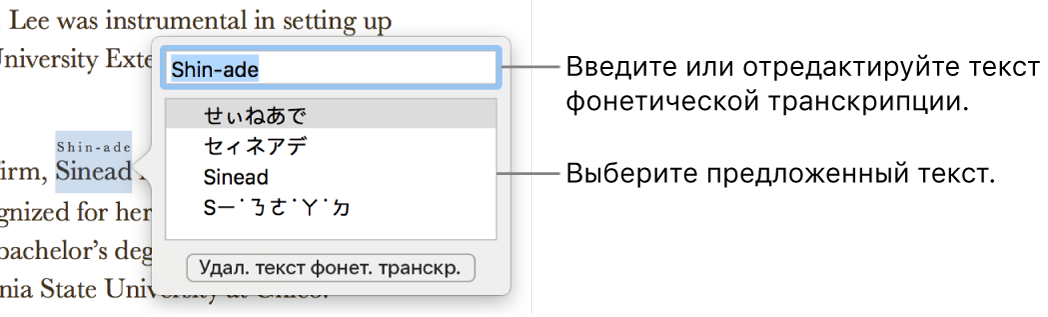
Чтобы изменить текст фонетической транскрипции, используйте один из вариантов в списке «Фонетическая транскрипция» или введите собственный вариант в текстовое поле.
Нажмите в любом месте за пределами окна «Текст фонетической транскрипции», чтобы применить выбранный текст, и закройте окно.
Изменение или удаление текста фонетической транскрипции
Можно изменить язык текста фонетической транскрипции или удалить этот текст.
Нажмите слово с текстом фонетической транскрипции, затем выберите «Текст фонетической транскрипции» в контекстном меню.
Выполните одно из описанных ниже действий.
Изменение текста транскрипции. Введите новый текст или выберите один из вариантов.
Доступные параметры фонетической транскрипции зависят от настроенных раскладок.
Удаление текста транскрипции. Нажмите «Удал. текст фонет. транскр.»
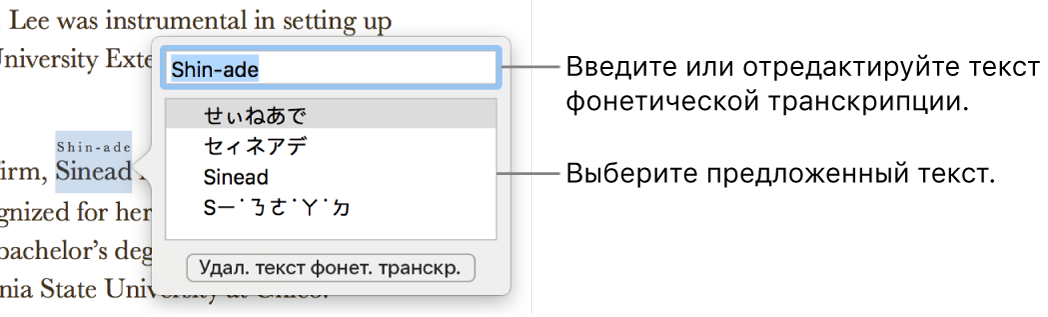
Если подходящие варианты не отображаются, убедитесь, что презентация настроена для использования нужного Вам языка. Выберите пункт меню «Файл» > «Дополнения» > «Язык и регион», затем выберите язык.